Windows Server 2022 ist das nächste Betriebssystem, das Microsoft starten wird, um alles zu verwalten, was mit Diensten und Rollen in kleinen, mittleren und großen Unternehmen zusammenhängt. Dies alles basiert immer auf der Sicherheit, Verfügbarkeit und Integrität der Informationen.
Bei der erstmaligen Installation von Windows Server 2022 wird standardmäßig ein Computername hinzugefügt, der mit Desktop oder WIN beginnt, gefolgt von einer Reihe von Zahlen und Buchstaben, was aus Verwaltungs- und Rekursionsgründen logisch schlechter ist. Am besten weisen Sie dem Server einen Namen zu, um ihn im Netzwerk zu identifizieren, wenn Remoteverbindungsaufgaben ausgeführt werden. Aus diesem Grund erklärt EinWie.com, wie der Name eines Windows Server 2022-Servers geändert wird .
Um auf dem Laufenden zu bleiben, abonniere unseren YouTube-Kanal! ABONNIEREN
So benennen Sie den Server um Windows Server 2022
Dazu gehen wir zu “Start – Konfiguration”:
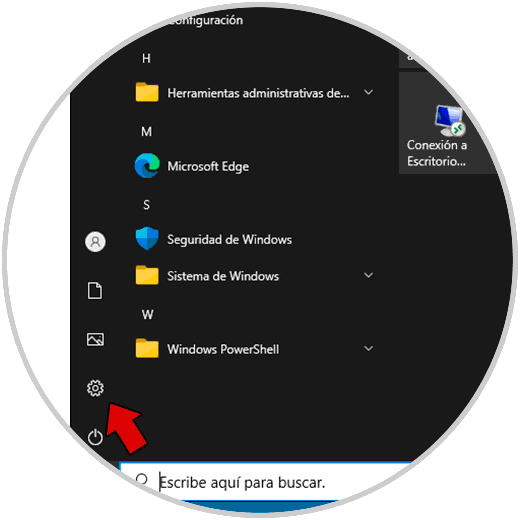
Dann gehen wir zu “System – About”:
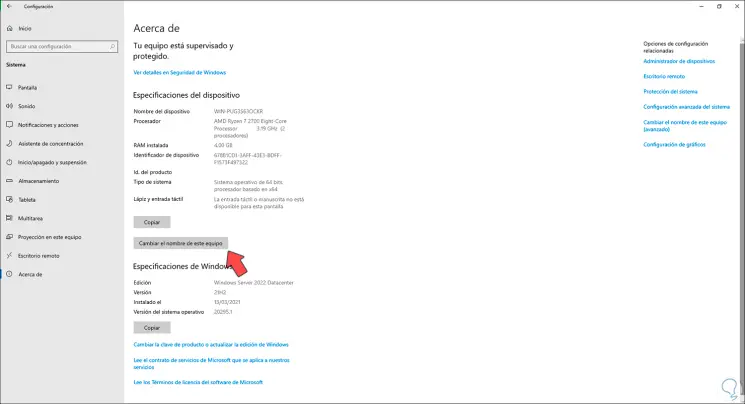
Dort finden wir alle Details des Servers, wir klicken auf “Namen dieses Computers ändern” und das folgende Fenster wird angezeigt, in dem wir den neuen Namen des Servers eingeben:
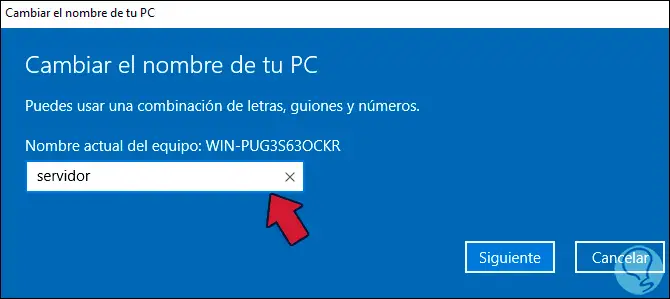
Der neue Name darf keine Leerzeichen oder Sonderzeichen enthalten. Klicken Sie auf Weiter, um den Namensänderungsprozess zu starten:
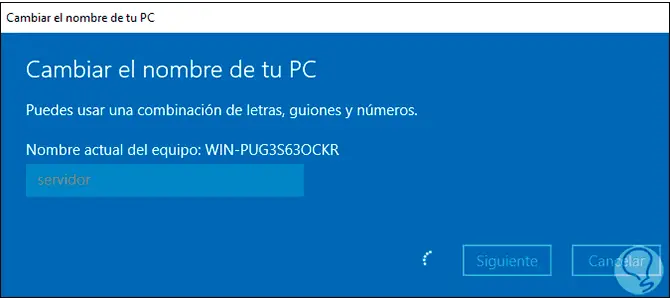
Sobald wir fertig sind, übernehmen wir die Änderungen und das System muss neu gestartet werden:
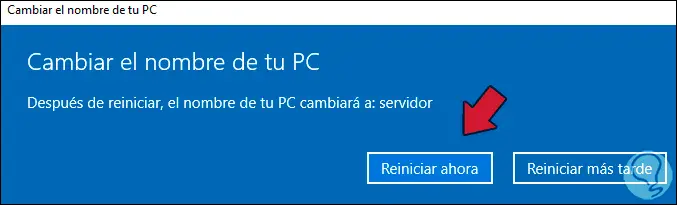
Wir klicken auf “Jetzt neu starten”:
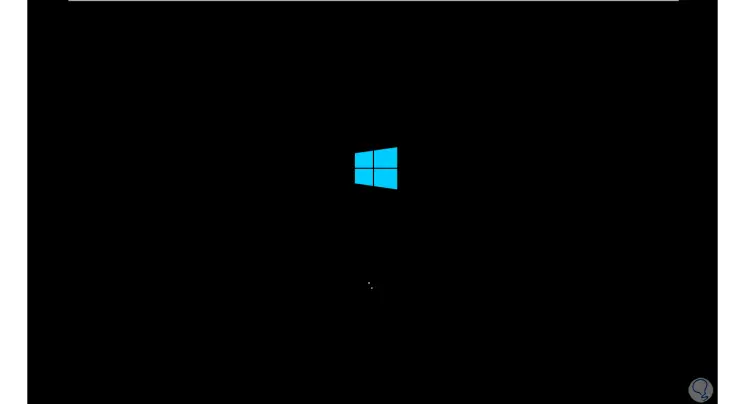
Wir melden uns bei Windows Server 2022 an:
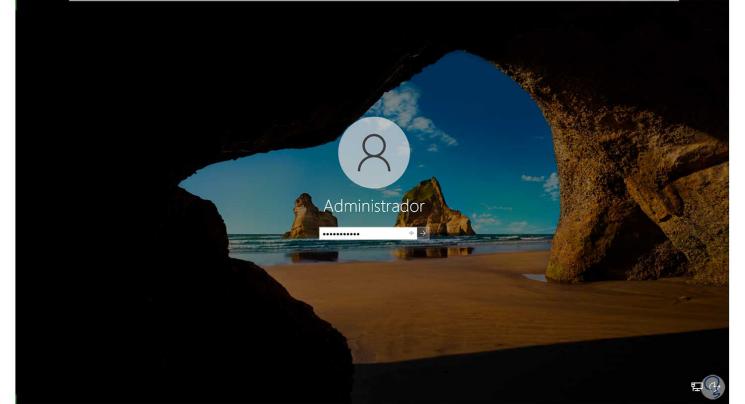
Im Server-Manager sehen wir die Namensänderung, die auf die Zeile “Computername” angewendet wird:
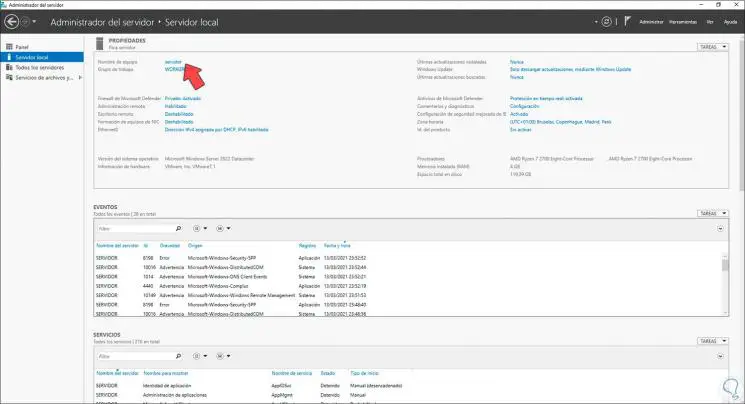
Dies war der Prozess zum Umbenennen eines Windows Server 2022-Servers.